Google, gracias al procesado que realiza en las fotos tomadas con sus móviles, mejora el resultado final de nuestros recuerdos. Este es uno de los motivos por los que los Google Pixel destacan sobremanera en este campo, tanto que hay desarrolladores que compatibilizan la Cámara de Google para otros modelos.
Pero, no sólo de la Gcam vive la compañía de Mountain View, sino que cuenta con otras herramientas en la app Google Fotos. Hace unas semanas, conocimos que rompe su hermetismo en lo que respecta a compartir dichas herramientas en otros móviles, de hecho, el borrador mágico ahora es compatible con todos los Android. Si quieres sacarle el máximo provecho a esta función "mágica", te contamos cómo hacerlo, y así podrás eliminar a los intrusos que se colaron en tu foto.
Borra del mapa a las personas u objetos que molestan en tu foto
Es muy normal que estando de viaje queramos inmortalizar ciertos momentos para que perduren hasta la eternidad. Pero seguro que te has topado con una situación muy habitual: te haces una foto preciosa con tu pareja o grupo de amigos, pero como tú, estaban otros cientos de personas haciendo lo mismo.
En esos momentos, queremos echarlas a todas, pero lejos de la realidad esto quizá se convierta en un delito. Bromas aparte, este tipo de fotografías en las que abundan los sujetos desconocidos son el escenario ideal para sacar a relucir las herramientas más sofisticadas que nuestro móvil proporciona.
Con la apertura del borrador mágico al resto de móviles Android, cualquier usuario puede borrar aquellos objetos o personas que estropean una fotografía. Ahora, veamos cómo se utiliza dicho borrador mágico:
- Abre la aplicación Google Fotos. Si no la tenías instalada, hazlo, es necesaria para utilizar la herramienta.
- Busca en tu biblioteca de imágenes la foto en cuestión que queremos modificar.
- Una vez la tengas localizada, toca en ella para ampliar la vista previa.
- En la parte inferior de la foto, verás varios botones, el que nos interesa es el de Editar. Debemos entrar en el modo edición.
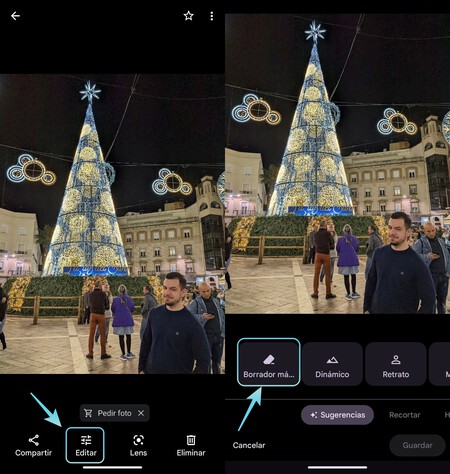
- Al entrar en dicho modo, la fila de abajo nos permite movernos entre las distintas herramientas. De manera predeterminada, comenzarás en Sugerencias. Si ahí no ves la característica que estamos buscando, deberás desplazarte hasta Herramientas.
- Como puedes ver en las capturas, encontraremos la utilidad que aparece con un icono en forma de goma de borrar. Tocamos en él para acceder.
- A continuación, Google buscará algunas sugerencias y analizará la foto. Ya podemos proceder con el borrado, bastará con realizar un círculo alrededor de las personas u objetos que queremos remover.
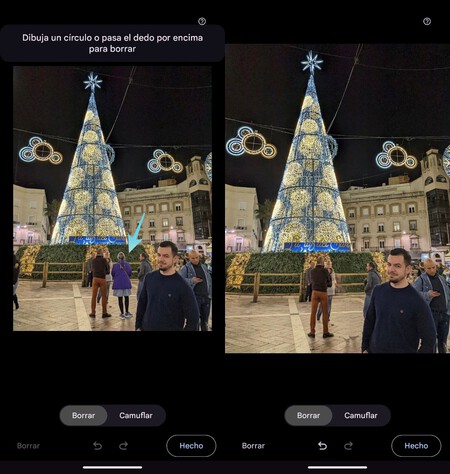 Aquí vemos el resultado. En la imagen de la derecha ya no está la persona indicada.
Aquí vemos el resultado. En la imagen de la derecha ya no está la persona indicada.
¡Listo! Verás como estos elementos desaparecen de tu foto, dejando limpia la escena. Si el resultado no te convence (Google a veces hace algunas cosas raras), cancela la acción y vuelve a intentarlo. Por regla general, esta herramienta funciona de maravilla y el resultado es sorprendente.
El borrador mágico de Google hace honor a su propio nombre, pues parece que aplica algún truco de magia para realizar su cometido. Como vemos, es una característica que nos salvará en más de una situación, pues eso de echar a las personas de un lugar no está muy bien visto.
En Xataka Android | 19 trucos para exprimir al máximo Google Fotos





